「2024年最善策」Apple IDがロックされてしまい解除できない時の原因と対処法
橋本 学
01/03/2024
Apple IDがロックされてしまうと、手元のiPhoneを正常に使えなくなります。この記事ではApple IDがロックされてうまく解除できない原因を説明しながら、Apple IDのパスワードをリセットすることでApple IDのロックを解除するやり方を解説します。専門的なiPhoneロック解除ソフトでApple IDのロックを強制的に解除したい時、ぜひ下記のチュートリアルを参考にしてください。
一、Apple IDがロックされてしまい、解除できない原因
1、パスワードやセキュリティ質問に何回も間違えてしまう
パスワードやセキュリティ質問を、何回も間違えて入力する時、Appleのセキュリティ対策によってAppleがロックされるようになります。そのため、パスワードやセキュリティの答えを忘れてしまう場合、勝手に入力しないことをお勧めします。
2、Apple IDアカウントが乗っ取られてしまう
ハッカーのハッキングによって不正アクセスが発生すれば、突然Apple IDがロックされる可能性があります。ハッキングがなくても、単に他人がログインのためにパスワードを何回も間違えて入力する場合にもロックされるリスクがあります。
3、Apple IDパスワードの安全性が低すぎる
Apple IDのパスワードの安全性が余りにも低すぎるとApple IDがロックされる可能性があります。できるだけ同じ文字の連続で構成されるパスワードや文字数が少ないパスワードを使わないでください。
4、Appleの運営側の判断によって凍結される
Apple側に不正利用と疑われる場合、お使いのApple IDが凍結されてしまう可能性があります。特に他人に乗っ取られてしまったApple IDは繰り返し行われる悪質な行為で凍結される恐れがあります。
二、Apple IDのロックを解除できない時の対処法
注意すべきなのは、Apple IDのロックを解除できない時、iPhoneのヒントによってパスワードをリセットすることも可能ですが、画面ロックのパスコードを忘れたり、セキュリティ質問を設定した答えを忘れたりしてしまうとリセットが失敗する可能性があります。
対処法1、「設定」でApple IDのパスワードをリセット
iPhoneの画面ロックのパスコードを通じて、「設定」でロックされて解除できないApple IDのパスワードをリセットすることができます。
ステップ1、「設定」アプリ>「ユーザ名」>「パスワードとセキュリティ」>「パスワードの変更」の順にタップしてください。
ステップ2、iCloudにサインインし、iPhoneのパスコードを入力します。
ステップ3、iPhone画面の手順によってApple IDのパスワードをリセットします。
ヒント:AppleでサインインしたiPhoneが利用できなくても、信頼済みの他人のiOSデバイスでパスワードをリセットできます。
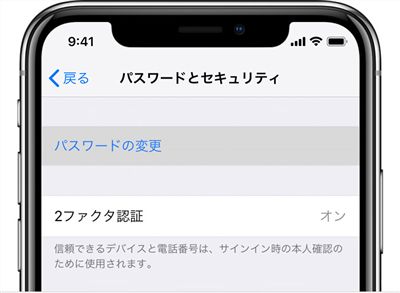
対処法2、【最善策】専門ロック解除ツールでロックされたApple IDを削除?
iPhone向けのロック解除ソフトはApple ID消去機能を搭載しているタイプもあります。Apple IDがロックされて解除できない場合、直接ロックされたApple IDを削除して、新たなApple IDでログインするのも選択肢の一つです。
ここでは「Passvers iPhoneロック解除」の「Apple ID消去」機能を例にしてその操作手順について説明します。Windows・Macで使える「Passvers iPhoneロック解除」は強力なiPhoneロック解除ソフトとして、Apple IDだけではなくほかのロックの解除にも対応します。興味があれば今すぐソフトの無料体験版をPCにダウンロードしてください。
「Passvers iPhoneロック解除」でApple IDロックを解除する方法
ステップ1、ダウンロード済みの「Passvers iPhoneロック解除」をインストールしてから、ソフトを起動し、四つの機能から「Apple ID消去」を選択してください。

ステップ2、次にApple IDがロックされているiPhoneをPCと接続して、「信頼」を押します。接続したデバイスがソフトに認識されたら、ソフト画面で表示される完了を押してください。
ステップ3、機能の「スタート」を押す前にApple ID消去の注意事項を読んでください。
「Apple ID消去」機能を利用するとiPhoneの中のApple ID関連データはすべて消去されます。もしその中に大切なデータがあるなら、事前にバックアップを作成しておいてください。
では、「スタート」を押して、ロックされて解除できないApple IDを消去しましょう。
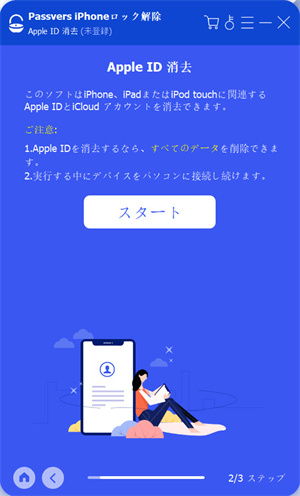
ステップ4、Apple IDの消去が始まると、その進捗状況はソフトで確認できます。Apple IDをiPhoneから削除するうちに、iPhoneとパソコンの接続を切らないでください。
Apple IDがiPhoneから消去されると、デバイスのリセット・初期化が行われ、デバイスが再起動されて初期設定画面になります。
これで、ロックされてしまい解除できないApple IDはiPhoneから削除されたため、新たなApple IDをiPhoneに登録することができます。
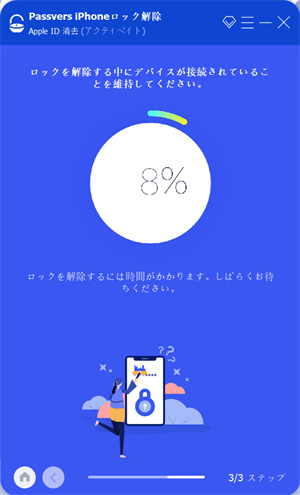
「Passvers iPhoneロック解除」でApple IDを消去された後の注意点
ロックされたApple IDを削除した後、iTunesを通じてiPhone・iPadをアップデートまたは復元しないでください。そしてiPhoneの「すべてのコンテンツと設定を消去」機能も利用しないでください。
もしそうすると、元のApple IDをiOSデバイスに永続的に関連させるようになります。その場合、iPhoneを起動する時に元のApple IDやパスワードを入力することが求められます。ロックされたApple IDが正常に利用できないため、再び羽目に陥るかもしれません。
対処法3、「iForgot」のメール認証を利用してApple IDのロックを強制解除
Apple公式側の「iForgot」にアクセスして、Apple IDのパスワードをリセットしてみてください。パスワードがリセットされると、Apple IDのロックも解除される可能性があります。
ステップ1、iforgot.apple.comにアクセスします。
ステップ2、Apple IDを入力して、「続ける」をタップします。
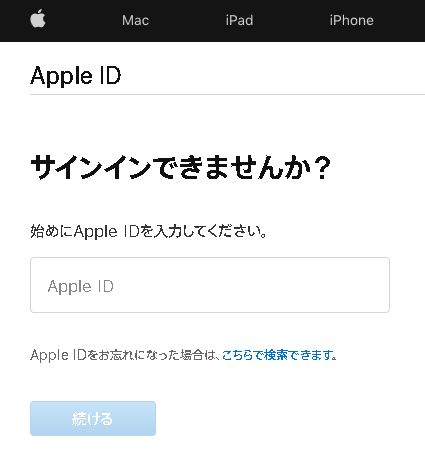
ステップ3、「ロックされています」が表示されています。この画面での「メールを受け取る」を押します。
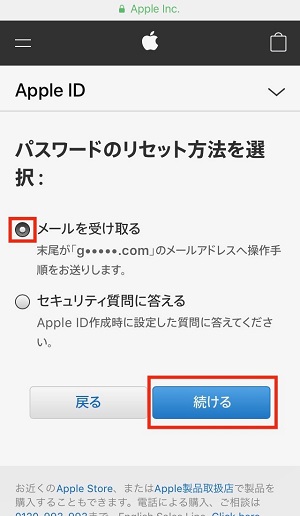
ステップ4、「メールを送信しました」が表示されると、Apple IDの登録メールアドレスに「Apple IDのパスワードリセットまたはロック解除を行ってください」というメールが送信されます。
ステップ5、メールに送付された「Apple ID のパスワードをリセット、またはロックを解除」というリンクを押せば、メール認証が成功するはずです。これでApple IDのパスワードがリセットされて、Apple IDのロックも解除されます。最後に、パスワードの再設定画面で新たなパスワードを設定してください。
対処法4、セキュリティ質問でApple IDのロックを解除
セキュリティ質問を通じても、Apple IDのパスワードをリセットしてApple IDのロックを解除できます。
ステップ1、Apple公式サイトの「iForgot」にアクセスします。
ステップ2、Apple IDを入力して、「続ける」を押します。
ステップ3、「Apple IDがロックされています」が表示されます。「アカウントのロック解除」を押してください。
ステップ4、「パスワードをリセット」を入力して「続ける」を押します。
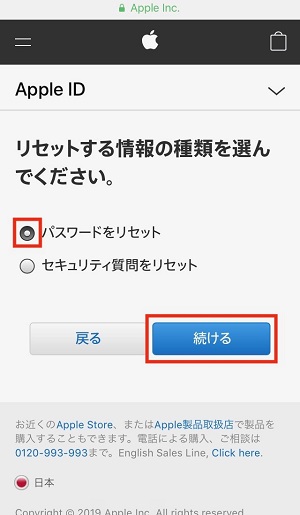
ステップ5、パスワードのリセット方法を選択する場合、「セキュリティ質問に答える」を選びます。
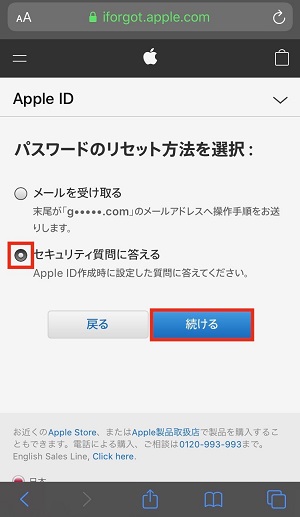
セキュリティ質問に答えてから、「続ける」をタップします。これで「ロック解除の準備完了」となるので、「Apple IDのロックを解除」をタップします。
ステップ6、新たなパスワードを設定して、「続ける」を押してください。「アカウントのロックを解除しました」が表示されます。これでパスワードがリセットされて、Apple IDのロックも解除されます。
まとめ
上記の原因と対処法のまとめを通じてはロックされたApple IDを解除できない理由を解明し、厄介なApple IDロックを簡単に解除できますが、一部の解除方法には制限があり、Apple IDのパスワードやセキュリティ質問の答えがわからないとうまく活用できません。
そのため、ロックされたApple IDを強制的に解除するやり方として、「Passvers iPhoneロック解除」のApple ID消去機能をおすすめします。「Passvers iPhoneロック解除」はロックされたApple IDのロック解除だけではなく、iPhone画面ロックとスクリーンタイムの解除にも役に立ちます。今までの対策でどうしてもロックされたApple IDを復旧できない時、このソフトを使ってみてはどうでしょうか。